CGM ASSIST Elektronischer Merkzettel
Post-Its sind praktisch. Noch praktischer wären sie, wenn sie nur bei Aktualität sichtbar wären. Der CGM Assist macht das auf elektronischem Weg möglich. Sie können eigene Meldungen anlegen, die sich z. B. bei definierten Diagnosen, ausgewählten Patienten oder definierten PZNs öffnen. So können Sie sich selbst an bestimmte Lebensumstände von Patienten erinnern oder seltene Diagnosen mit dem Aufruf von Dokumenten verknüpfen.
Um Ihre individuellen Merkzettel zu entwerfen, gehen Sie wie folgt vor:
1. Klicken Sie in der Symbolleiste auf das CGM-Icon und wählen Sie Einstellungen:

2. Wählen Sie das Register Systemeinstellungen und klicken Sie auf das Konfigurations-Icon rechts neben dem Eintrag Elektronischer Merkzettel.
3. Wählen Sie [Neu]. Es öffnet sich der folgende Dialog:

Ihnen stehen sechs Bereiche zur Verfügung, um den Text und den Anzeigezeitpunkt einer Meldung zu definieren:
Meldung
Hier können Sie die Überschrift und den Text der Meldung eingeben.
Mit [Link] können Sie die Meldung mit einem Dokument verbinden.
Außerdem können Sie über entsprechende Optionen auswählen, ob Sie die Meldung nur auf diesem Rechner anzeigen oder deaktivieren möchten.
Mit [Vorschau] können Sie sich ansehen, wie die Meldung aussehen wird.
Eine eigene Meldung könnte beispielsweise so aussehen:
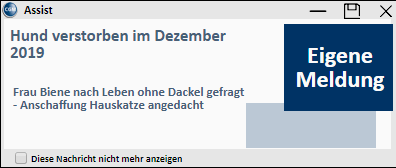
Auslöser
Hier können Sie verschiedene Auslöser für das Erscheinen der eigenen Meldung auswählen.
Hinweis: Wenn Sie die Meldung durch eine Kombination von Diagnosen auslösen möchten, trennen Sie diese durch das %-Zeichen.
Kasseneinschränkung, Patienteneinschränkung, Datumseinschränkung
Hier können Sie festlegen, ob die Meldung nur für bestimmte Kassen, Patienten oder Datumsbereiche angezeigt werden soll.
Patientenauswahl
Wenn Sie sich individuelle Notizen zu bestimmten Patienten machen möchten, können Sie einen oder mehrere Patienten hier durch [Patient suchen] auswählen. Die Nachricht wird angezeigt, wenn ein betreffender Patient in CGM MEDISTAR aufgerufen wird.
Mit einem Klick auf [OK] speichern Sie die Änderungen, mit [Abbrechen] werden sie verworfen.

